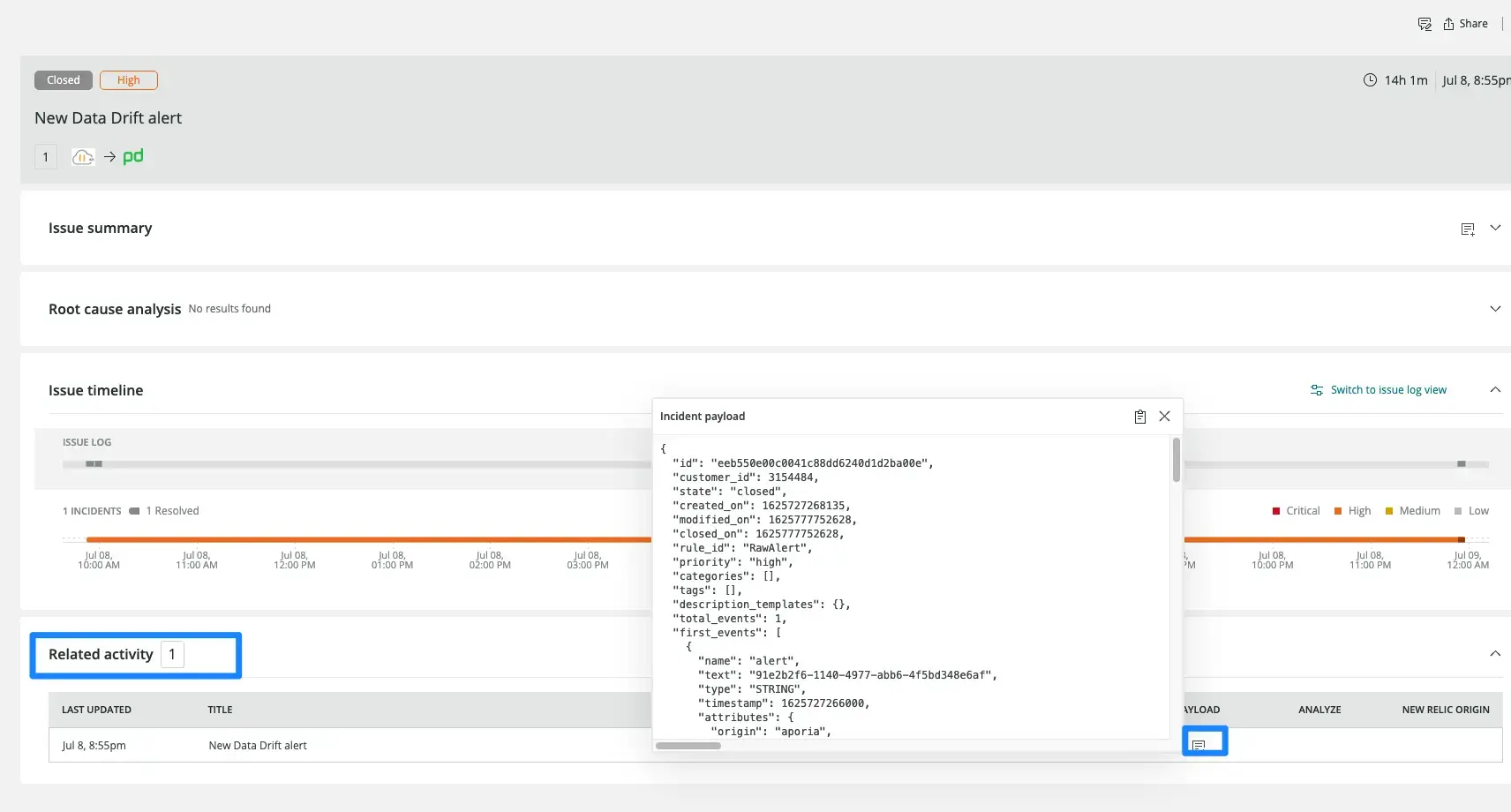Aporia es una forma rápida, sencilla y segura para que los equipos de ciencia de datos monitor sus modelos de aprendizaje automático en producción. Con Aporia, los equipos pueden crear su propio monitor personalizable en minutos para recibir alertas en vivo para la detección temprana de problemas como deriva de datos, sesgo inesperado, problemas de integridad de datos y degradación del rendimiento. Aporia también tiene una caja de herramientas de investigación para permitir una mayor investigación y análisis de la causa raíz. Obtenga más información sobre Aporía.
Aporia incluye una integración con New Relic para proporcionar una gestión completa del modelo de su infraestructura MLOps, con personalizado dentro de New Relic que muestra la investigación de inferencias.
Integrar Aporia con New Relic
Aporia le permite conectar generado por el monitor de Aporia al motor de inteligencia de incidentes de New Relic y los datos de predicciones para crear un dashboard de monitoreo completo en New Relic para sus modelos.
Login into Aporia's console
: En la barra de navegación de la izquierda, haga clic en
Integrations
y elija
New Relic
.
Login into your New Relic account:
Vaya a
one.newrelic.com > All capabilities > +Add more data
.
Click on Aporia:
En la barra de búsqueda, escriba
Aporia
.
Select your account ID:
Seleccione el ID de cuenta con el que desea integrar Aporia.
Get a New Relic API key:
Una vez que hagas clic en el ícono de Aporia, sigue el paso uno. En
Prediction data & model quality alerts
, haga clic en
Select
, para elegir una clave existente, o
Create API key
. Esto creó una New Relic
, que se utiliza para informar datos a New Relic.
Paste the key in Aporia:
Ahora vaya al dashboard de Aporia y, en la pantalla de integración de New Relic, pegue la clave debajo de
New Relic insert token
. Una vez pegado, haga clic en
Save
.
Verify the key:
En el dashboard de Aporia, haga clic en el botón
Verify token
para verificar que la clave esté funcionando correctamente. Debe aparecer una marca de verificación
Green
o una marca de error
Red
para indicar el estado.
¿Te ha ayudado este documento con la instalación?
Monitor sus modelos de aprendizaje automático con Aporia
Ahora que ha integrado New Relic y Aporia, puede monitor sus datos usando un panel con gráficos automatizados creados por Aporia.
Go to the integration dashboard: Una vez que haya verificado su token y haya confirmado que la integración está configurada correctamente, regrese al dashboard integración de New Relic y haga clic en See your data. Esto lo redireccionará a un dashboard generado automáticamente que muestra los datos reportados a Aporia en New Relic.
Analyze Aporia's dashboard. Dashboard de Aporia en New Relic contiene 6 gráficos:
El gráfico
Most active models
muestra los diferentes modelos que informaron predicciones en el período de tiempo seleccionado.
El gráfico
Most active model versions
muestra las diferentes versiones que informaron predicciones en el período de tiempo seleccionado.
El gráfico
Model inferences
muestra el número de predicciones únicas informadas para cada modelo y versión.
El gráfico
Average numeric inferences
muestra las predicciones numéricas del valor promedio reportadas para cada modelo y versión.
El gráfico
Numeric inferences heatmaps
muestra un histograma de las predicciones numéricas informadas para cada modelo y versión.
Los gráficos
Categorical inferences
muestran los diferentes valores únicos y sus frecuencias de predicciones categóricas informadas para cada modelo y versión.
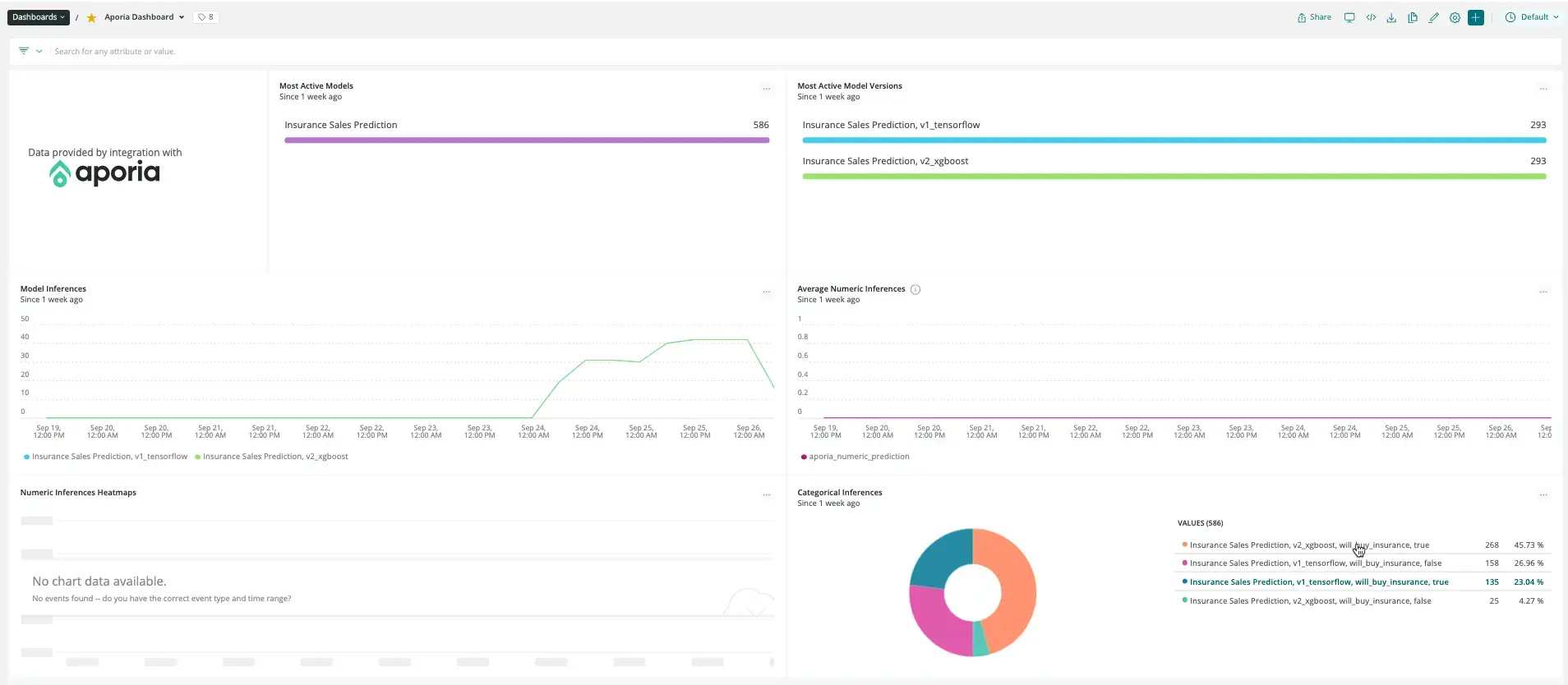
Filter data: Haga clic en el botón … y haga clic en Edit. En la barra de navegación derecha, debajo de User as filter, habilite Filter the current dashboard y haga clic en Save.
Setup alert notifications: Una vez que haya creado un panel, podrá recibir alertas sobre sus datos. Para crear una condición de alerta NRQL a partir de un gráfico, haga clic en el widget del gráfico y luego haga clic en Create alert condition. Una vez que haya nombrado y personalizado su condición, puede agregarla a una póliza existente o crear una nueva.
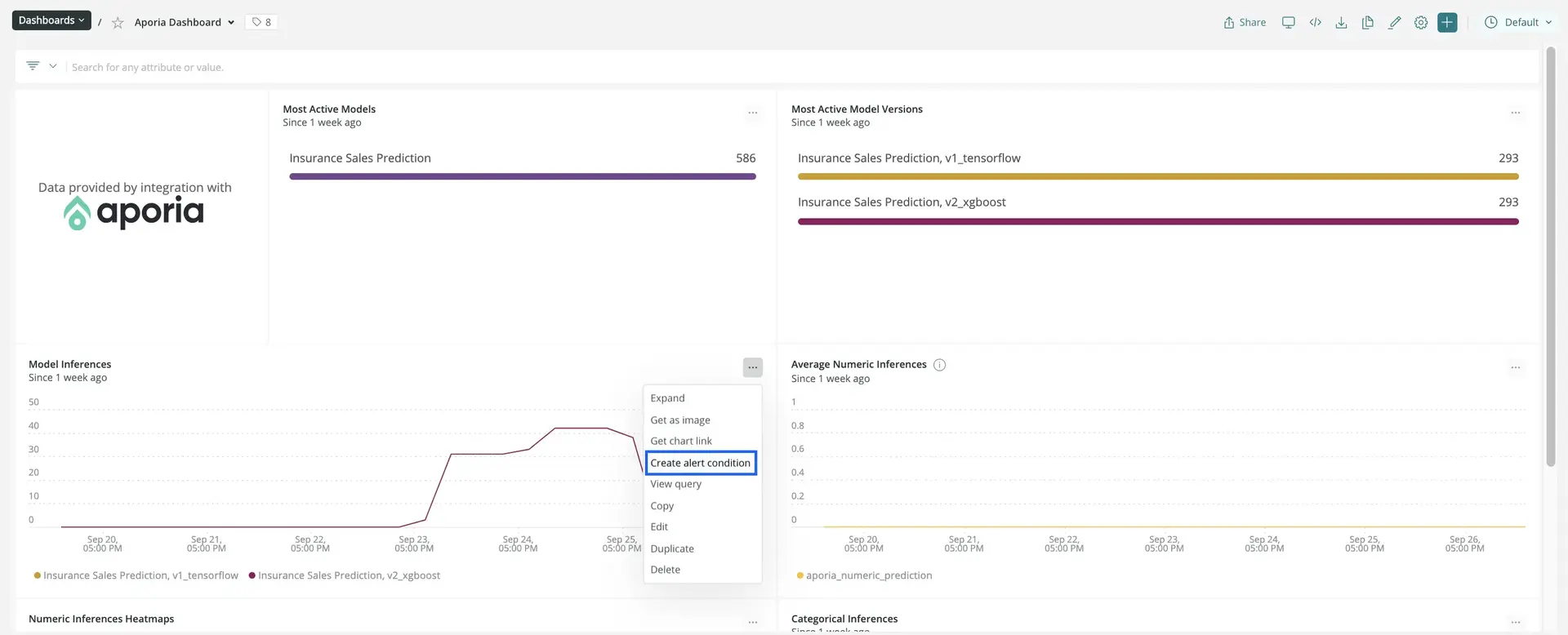
Get notified: Una vez que haya creado una condición de alerta, puede elegir cómo desea que se le notifique. Consulte nuestros documentos sobre cómo configurar el canal de notificación.
Correlate your incidents: Además de la notificación, puede utilizar la inteligencia de incidentes para correlacionar su incidente. Consulte nuestros documentos sobre cómo correlacionar incidentes mediante decisiones.